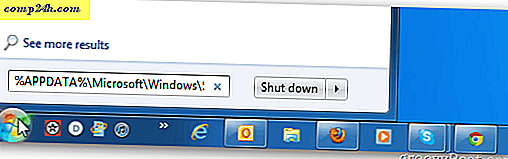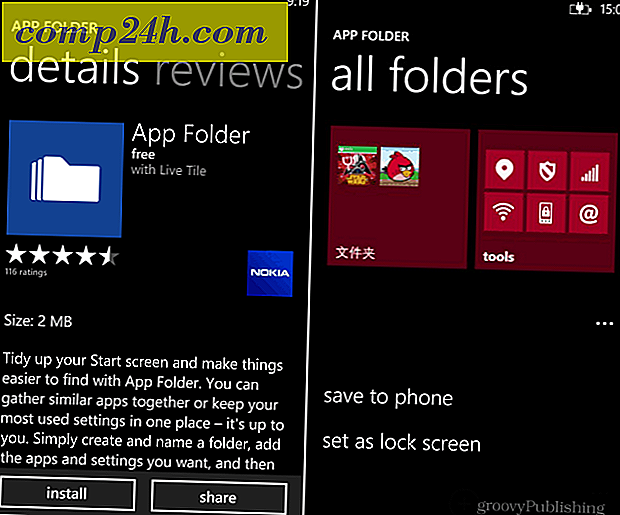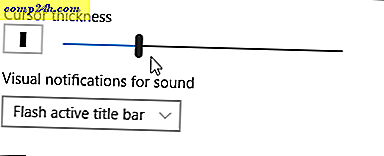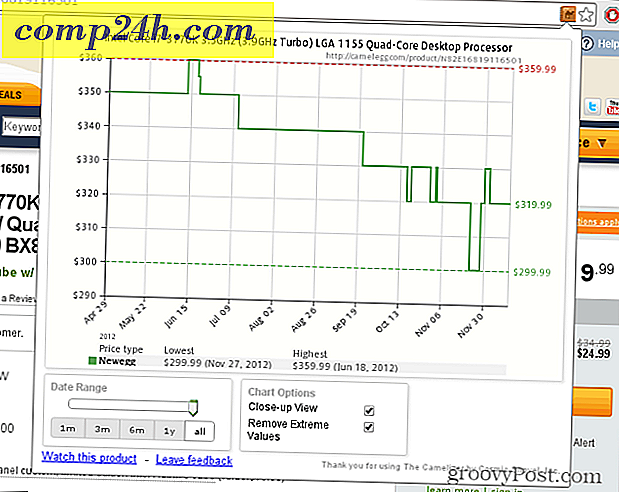Przewodnik po fotografii HDR z Bridge CS5 i Photoshop CS5

Niedługo po tym BrickMonkey napisał samouczek o fotografii HDR wyjaśniający najważniejsze kluczowe elementy i wskazówki dotyczące fotografowania HDR. Dzisiaj pokażę ci, jak możesz użyć zwykłego aparatu 120 $ lub nowszego telefonu z aparatem i połączyć je z Bridge i Photoshop CS5, aby uzyskać podobny rezultat. Zacznijmy od podstaw. Dla tych z was, którzy są trochę zmęczeni i nie mają ochoty czytać, zanim przejdziecie do Step-by-Step, oto krótki screencast, który opisuje How-To.
">
Porady fotograficzne
Jak wspomniano powyżej, zapoznaj się z artykułem BrickMonkey o zdjęciach HDR, aby uzyskać szczegółowe informacje i porady, których będziesz potrzebować. W swoim artykule wspomina o zrobieniu 3 zdjęć o różnych ekspozycjach. Niestety na zwykłych kamerach lub telefonach komórkowych tak naprawdę nie można tego zrobić, więc aby uzyskać efekt, trzeba będzie zrobić zdjęcie po obrazie. Obraz HDR łączy od 3 do 7 zdjęć razem, ale dla naszej pierwszej próby użyjmy tylko trzech.
Aby rozpocząć, ustaw aparat na tryb, który umożliwia ręczne ustawienie ekspozycji przez użytkownika. Auto zazwyczaj działa tutaj całkiem dobrze, ponieważ dostosowujemy tylko EV (wartość ekspozycji).

Teraz znajdź przycisk, który dostosowuje wartość ekspozycji i naciśnij, aby wyświetlić różne ustawienia ekspozycji. Jego ikona to pudełko z symbolami Plus i Minus.


Trzymaj aparat w tej samej pozycji przy każdym strzale. Możesz skorzystać z pomocy statywu lub po prostu ustawić aparat na stabilnej powierzchni i przytrzymać go ręką podczas regulacji ekspozycji dla każdego zdjęcia (niektóre aparaty mają funkcję, która wykonuje 3 lub 5 zdjęć z różnymi ekspozycjami każde zdjęcie, ale mówimy tu o telefonach komórkowych i tanich kamerach, więc będziemy musieli ręcznie dostosować ekspozycje dla każdego zdjęcia) . Używaj makra do zbliżania się i bałaganiarka z balansem bieli, jeśli pozwala na to twój obecny tryb fotografowania. Zachowaj niską czułość ISO, aby uniknąć szumów i unikaj używania wyostrzania obrazu, ponieważ niektóre aparaty nie mogą prawidłowo ustawić ostrości przy tym ustawieniu.

Wykonaj trzy zdjęcia przy trzech różnych ekspozycjach. Użyj wartości +2, 0 i -2 jako ustawienia EV dla zdjęć. Po zrobieniu zdjęć, gdy są ustawione obok siebie, powinny wyglądać mniej więcej tak:

Skończyłeś strzelanie! Uzyskaj kabel USB i prześlij obrazy! Wszystko, co pozostało do zrobienia, to mieszanie rzeczy z Photoshopem.
Uwaga : Nawet jeśli masz trochę problemów z wyrównaniem na jednym lub kilku obrazach, nie powinieneś się tym martwić - PSCS5 Ma świetną funkcję o nazwie Usuń duchy, która pomoże ci w rozwiązywaniu problemów podczas łączenia obrazów.
Połączenie z HDR Pro
Po przesłaniu trzech zdjęć do komputera uruchom Bridge i przejdź do lokalizacji, do której przesłano zdjęcia. Następnie zaznacz trzy obrazy, których będziesz używał, i przejdź do Narzędzia> Photoshop> Połącz z HDR Pro .

Poczekaj na uruchomienie Photoshopa. Zobaczysz, że gdy się załaduje, sam zacznie scalać obrazy. Następnie pojawi się okno Merge To HDR Pro, w którym będziesz mógł dostosować różne ustawienia, aby obraz wyglądał tak, jak chcesz.

Po prawej stronie pojawi się panel, z którego możesz dokonać korekty. Rozpocznij, wybierając ustawienie wstępne. Surrealistyczne i monochromatyczne ustawienia to chyba ustawienia, które zrobią największe wrażenie. Nadal możesz wybrać dowolny filtr, który chcesz. W tym samouczku użyję presetu Surrealistic High Contrast oraz funkcji Remove Ghosting, o której opowiadałem wcześniej w artykule.

Po wybraniu ustawienia należy dostosować suwaki, aż obraz pasuje do preferencji. Dla tego obrazu zwiększyłem nasycenie, zmniejszyłem szczegół, zwiększono cienie, podkreśla i gamma i zmniejszono ekspozycję. Mój końcowy wynik wygląda świetnie i wszystko, co muszę teraz zrobić, to nacisnąć OK:

Po naciśnięciu przycisku OK i odczekaniu kilku sekund zostaniesz przeniesiony do ostatecznego obrazu otwartego w programie Photoshop. Od Photoshopa możesz dokonać końcowych poprawek i poprawek, a gdy będziesz zadowolony z wyniku, szybki Ctrl + S zapisze obraz . Upewnij się, że zapisałeś zdjęcie jako plik JPEG lub PNG, w przeciwnym razie Twoi znajomi będą mieli problem z otwarciem Twojego fajnego zdjęcia, kiedy je prześlesz!

Jesteś gotowa! Ta sztuczka jest bardzo przydatna, gdy chcesz uchwycić 100% detali w danym obiekcie, a jeszcze bardziej przydatny, gdy chcesz zaimponować znajomym swoimi niesamowitymi umiejętnościami fotograficznymi (i Photoshop) .